在电脑中插入一块新的硬盘,其中未安装操作系统,各分区被格式化,两块硬盘均采用SATA接口,重新启动电脑出现“DISK BOOT FAILURE INSERT SYSTEM DISK AND PRESS ENTER”错误提示,下面让笔者帮我们排解安装双硬盘不能进入系统的故障。
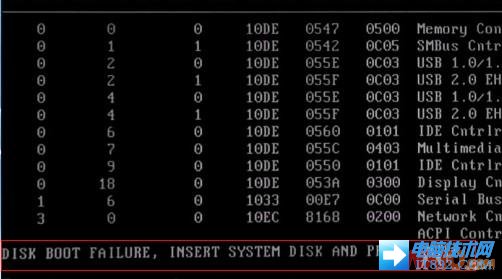
1、首先将连接两块硬盘的数据线和电源线重新插一遍,然后重新启动电脑进行测试,结果故障依旧,遂怀疑是系统损坏。
2、将新增的硬盘拆下,只保留原硬盘,然后重新启动电脑,结果顺利进入操作系统,表明系统完好,由于两块硬盘均采用SATA接口,因此不存在跳线问题。
3、重新启动电脑,在进入系统之前按下“Del”键进入BIOS设置主界面,然后选择“Standard CMOS Features”选项。
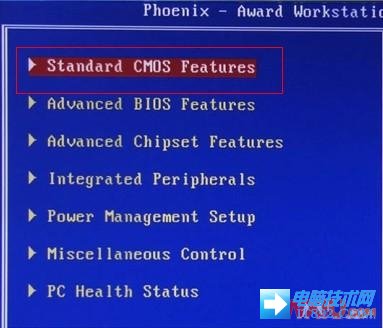
4、按下“Enter”键,进入“Standard CMOS Features”设置界面,在该界面中可以看到原硬盘接在SATA 4接口上,而新增硬盘接在SATA 3接口上,因而BIOS默认从新增硬盘启动,此时需要设置员硬盘优先启动。
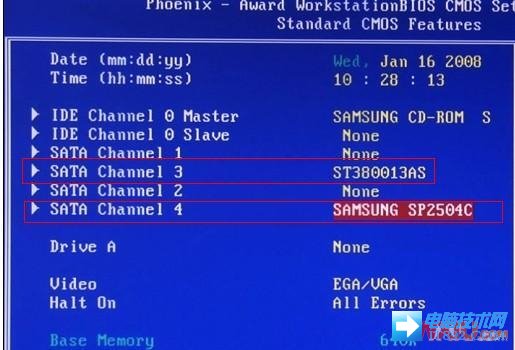
5、按下“ESC”键,返回BIOS主界面,然后按下“↓”键选择“Adanced BIOS Features”项。
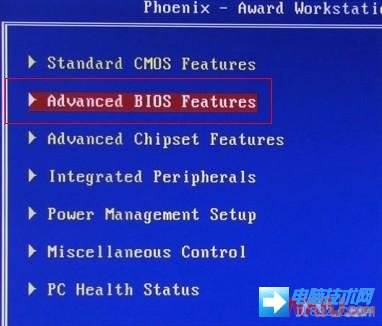
6、随即进入“Advanced BIOS Features”设置界面,然后按下“↓”键选择“Hard Disk Boot Priority”选项。
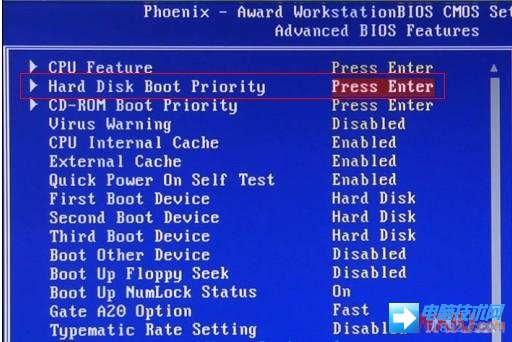
7、按下“Enter”键,进入“Hard Disk Boot Priority”设置界面,在此界面中可以设置硬盘的启动顺序。
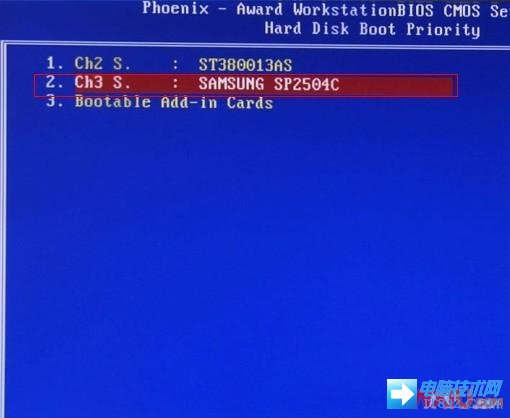
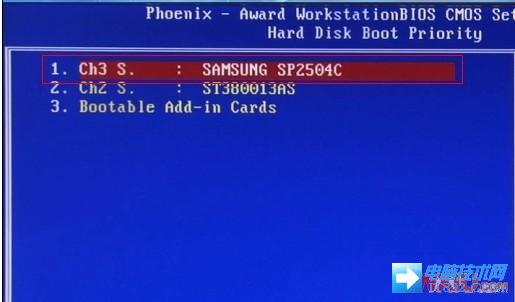
9、设置完成按下“F10”键弹出提示框,此时按下“Enter”键即可保存设置并推出BIOS设置程序,电脑重启后即可顺利进入操作系统了。
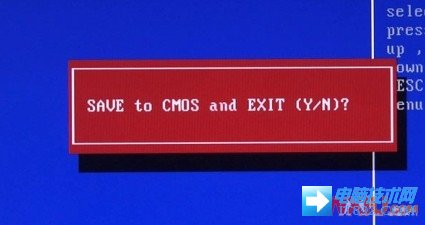
我们安装新新硬盘重启电脑出现“DISK BOOT FAILURE INSERT SYSTEM DISK AND PRESS ENTER”一般是 因为硬盘连线接触不良,系统损坏或启动盘未装操作系统引起的。
本文链接:http://www.it892.com/content/hardware/disk/20130730/4671.html


